Qhov wikiHow no qhia koj yuav ua li cas saib ib feem ntawm ib tus neeg Facebook profile yam tsis tau tsim Facebook account. Thaum koj tuaj yeem pom qhov twg ib tus neeg nyob hauv Facebook yam tsis tau tsim tus as khauj, koj tsis tuaj yeem pom tus neeg qhov profile tag nrho (xws li cov ntaub ntawv yooj yim, duab, lossis keeb kwm tshaj tawm).
Kauj ruam
Txoj Kev 1 ntawm 2: Siv Cov Neeg Tshawb Nrhiav Nplooj ntawv hauv Facebook
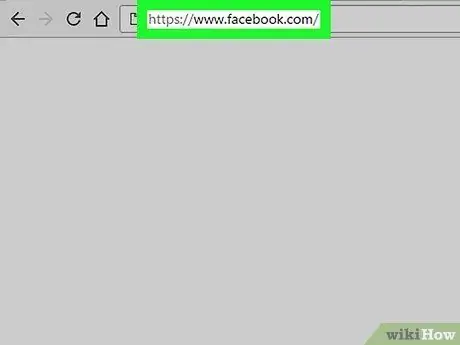
Kauj Ruam 1. Mus ntsib nrog lub computer
Koj tsis tuaj yeem nkag mus rau tib neeg tshawb fawb bar hauv Facebook ntawm txawb.
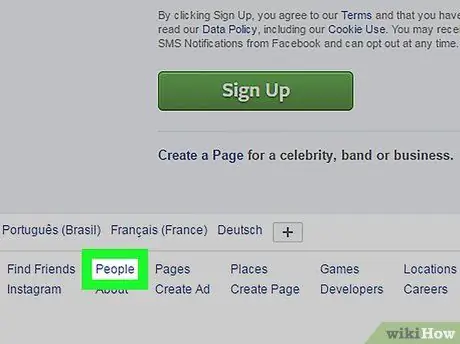
Kauj Ruam 2. Scroll los ntawm nplooj ntawv, tom qab ntawd nyem rau Browse link
Qhov txuas no yog nyob hauv pab pawg txuas xiav, hauv qab ntawm nplooj ntawv sau npe.
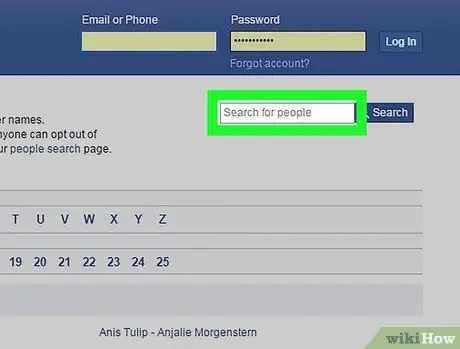
Kauj Ruam 3. Nyem rau kab ntawv tshawb fawb dawb ntawm sab xis ntawm nplooj ntawv
Cov kab ntawv tshawb fawb no tau sau lo lus Tshawb Nrhiav rau tib neeg.
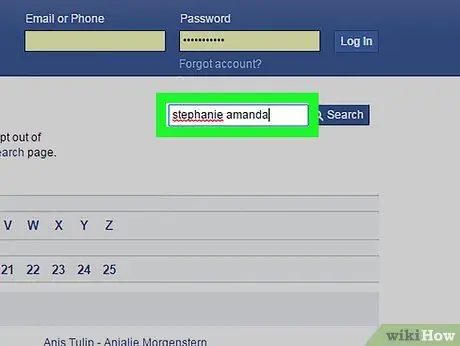
Kauj Ruam 4. Nkag mus rau thawj thiab lub xeem ntawm tus neeg siv uas koj xav tshawb nrog cov ntawv sau kom raug
Yog tias koj tau sim tshawb nrhiav rau ib tus neeg ntawm nplooj ntawv no thiab tsis pom lawv, sim tshawb los ntawm lawv lub npe menyuam yaus lossis lwm qhov sau ntawm tus neeg lub npe. (piv txwv li "Icha" rau ib tus neeg npe "Annisa", lossis "Gede" rau ib tus neeg npe "I Gede Amat").
Sau tus lej uas tshwm ntawm qhov screen txhawm rau txheeb xyuas qhov kev tshawb nrhiav
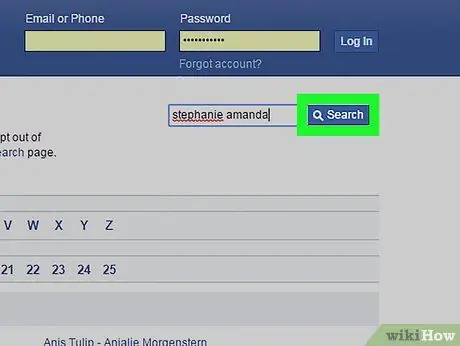
Kauj Ruam 5. Nyem Nrhiav ntawm sab xis ntawm kab ntawv tshawb nrhiav kom pib tshawb nrhiav
Facebook yuav tshawb nrhiav cov npe nrog lub npe koj nkag mus.
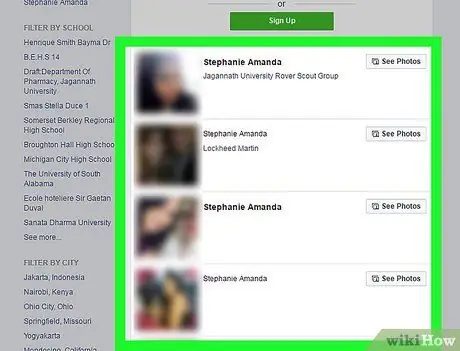
Kauj Ruam 6. Ua tib zoo saib cov txiaj ntsig tshawb fawb
Yog tias koj tsis tuaj yeem pom qhov profile hauv nqe lus nug, koj yuav tsum tau tshawb fawb hauv Google.
Koj tsis tuaj yeem nyem rau ntawm qhov profile los ntawm cov txiaj ntsig tshawb fawb. Tab sis, yam tsawg kawg, koj tuaj yeem pom ib tus neeg nyob qhov twg hauv Facebook li no
Txoj Kev 2 ntawm 2: Tshawb nrhiav Profiles ntawm Browser
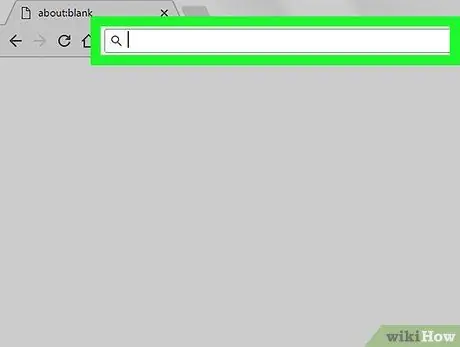
Kauj Ruam 1. Nyem rau ntawm qhov chaw nyob bar ntawm qhov browser
Cov kab dawb nyob rau sab saum toj ntawm qhov browser no tuaj yeem muaj cov ntawv hauv nws. Qee zaum, qee qhov Facebook profile tsis tshwm ntawm Facebook tib neeg cov nplooj ntawv tshawb nrhiav, tab sis tuaj yeem taug qab ntawm Google.
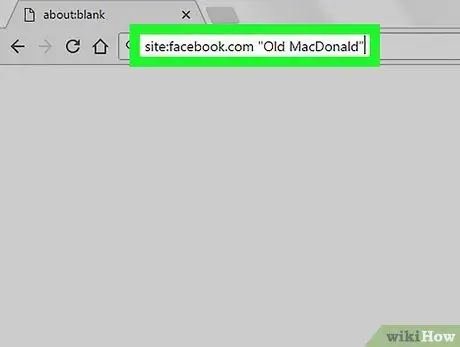
Kauj Ruam 2. Nkag mus rau qhov chaw: facebook.com "FirstNameLastname" rau hauv browser qhov chaw nyob bar
Hloov "Lub Npe" nrog thawj lub npe ntawm tus neeg koj xav tshawb nrhiav, thiab "Xeem" nrog lub xeem.
Piv txwv li, koj tuaj yeem tshawb nrhiav rau Julia Perez qhov profile los ntawm kev nkag mus rau qhov chaw: facebook.com lo lus tseem ceeb "Yuli Rachmawati"
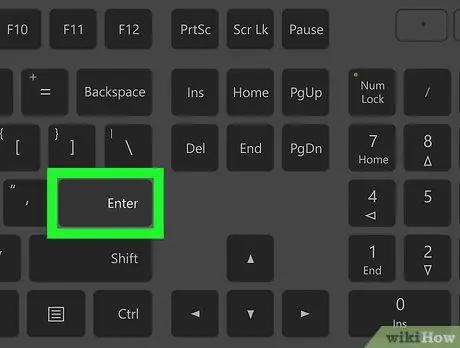
Kauj Ruam 3. Nias Rov Qab (Mac) lub Nkag mus (PC) kom pib tshawb nrhiav.
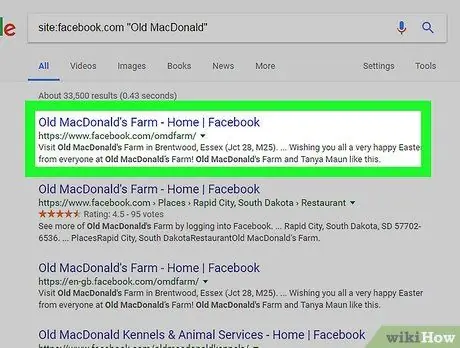
Kauj Ruam 4. Nyem qhov tshawb nrhiav kom pom qhov profile
Feem ntau, koj tuaj yeem pom lub npe thiab duab yees duab ntawm tus neeg uas koj tab tom nrhiav.
Koj tseem tuaj yeem tshawb nrhiav los ntawm daim duab kom ntseeg tau tias cov txiaj ntsig tshawb fawb tau zoo
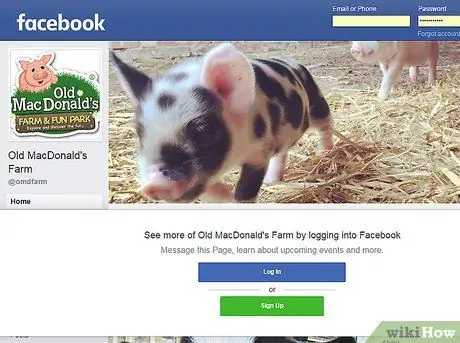
Kauj Ruam 5. Ua tib zoo saib cov txiaj ntsig tshawb fawb
Yog tias tus neeg uas koj tab tom nrhiav muaj kev tshaj tawm pej xeem hauv Facebook, koj tuaj yeem pom lawv cov duab profile, lub npe, thiab lwm yam ntaub ntawv teev tseg rau pej xeem ntawm lawv qhov profile.
Lub tswv yim
- Nug koj cov phooj ywg kom pab saib cov ntaub ntawv tshawb fawb. Nco ntsoov tias tus phooj ywg tseem yog phooj ywg hauv Facebook nrog tus neeg koj xav saib qhov profile rau.
- Qee qhov xwm txheej, peb pom zoo kom koj tsim Facebook profile tsis raug nrog tus lej nkaus xwb. Thaum koj ua tiav tshawb nrhiav, koj tuaj yeem tshem tawm Facebook tus account koj nyuam qhuav tsim.
Ceeb toom
- Cov neeg siv Facebook feem ntau tiv thaiv cov ntaub ntawv hauv lawv qhov profile. Cov ntaub ntawv tiv thaiv tsuas yog tuaj yeem nkag los ntawm lawv cov phooj ywg. Yog tias Facebook profile ntawm tus neeg koj xav tshawb nrhiav tau tiv thaiv, koj tsis tuaj yeem pom lawv daim duab profile.
- Yog tias tus neeg siv Facebook koj xav tshawb nrhiav xaiv kom zais lawv qhov profile los ntawm kev tshawb fawb cav, Google thiab Cov Neeg nplooj ntawv hauv Facebook yuav tsis pab koj.







